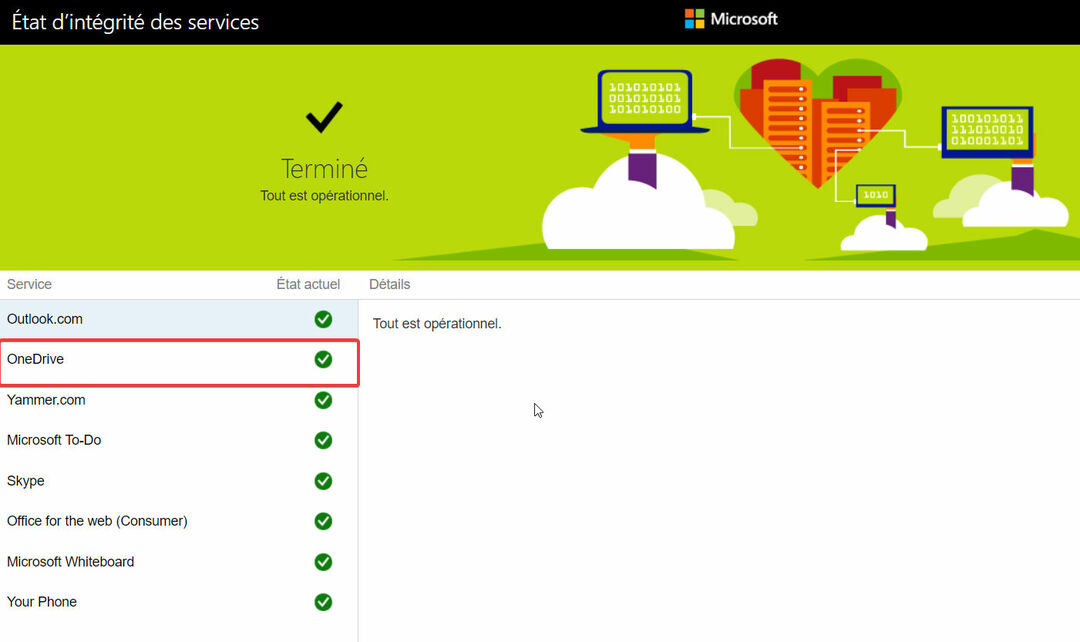OneDrive er innebygd skybasert lagring som Windows 10 tilbyr sine brukere. PC-ene kan kobles til OneDrive og automatisk synkronisere bildet, filene, videoene osv. Til stasjonen. Vanligvis kan de lagre opptil 5 GB data gratis, og for mer lagring må vi velge en premiumkonto. I slike tilfeller, for å utnytte plassen effektivt, vil vi kanskje slutte å synkronisere data i noen tid. I denne artikkelen, la oss se hvordan vi gjør det på forskjellige måter.
Metode 1: Fjern tilknytning til OneDrive
1. Høyreklikk på skyikonet nederst til høyre på oppgavelinjen
2. Velg Innstillinger

Noen ganger er One Drive-ikonet skjult, så klikk på Vis skjulte ikoner pilen som vist nedenfor, og finn ikonet der.
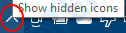
3. Gå til Innstillingsvinduet, gå til Regnskap kategorien og velg Koble fra denne PC-en

4. En melding vises, klikk på Fjern tilknytningen til kontoen

Metode 2: Skjul OneDrive
For å hindre at filene synkroniseres, kan vi velge å skjule OneDrive i systemet vårt.
1. Høyreklikk på skyikonet nederst til høyre på oppgavelinjen
2. Velg Innstillinger

Noen ganger er One Drive-ikonet skjult, så klikk på Vis skjulte ikoner pilen som vist nedenfor, og finn ikonet der.
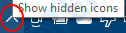
3. I innstillingsvinduet, under kategorien Generelt Fjern krysset alle alternativene
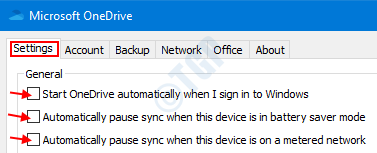
4. I samme vindu, gå til Regnskap og klikk på Velg mapper

5. I vinduet som vises,
- Fjern krysset alle filene
- Klikk på OK
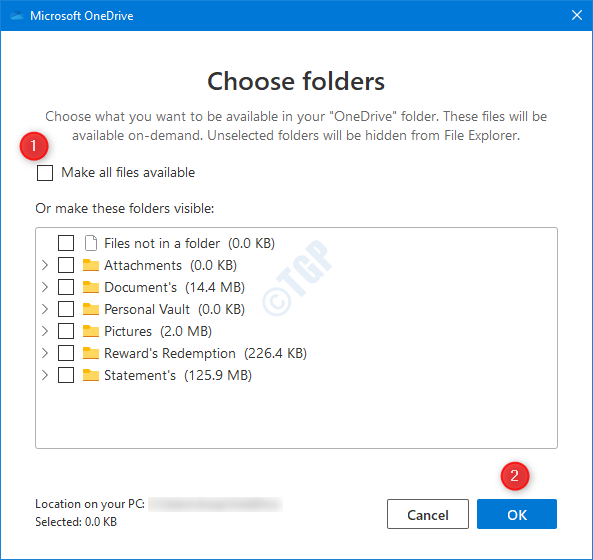
6. Gå til Innstillingsvinduet, gå til Regnskap kategorien og velg Koble fra denne PC-en

7. En melding vises, klikk på Fjern tilknytningen til kontoen

8. trykk Windows + E. knappene sammen for å åpne Filutforsker
- Lokaliser OneDrive og Høyreklikk på den
- Klikk på Eiendommer

9. Gå til vinduet som vises Generell fane,
- Velg Skjult under attributtdelen
- trykk OK

Vi kan nå se at One Drive er skjult fra File Explorer.
10. Finn One Drive-ikonet på oppgavelinjen igjen,
- Høyreklikk
- Klikk på Lukk One Drive
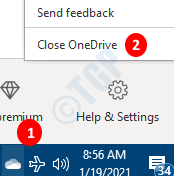
Det er det, og One Drive er skjult fra systemet, og stopper dermed synkronisering av filer.
Metode 3: Avinstaller OneDrive
Det er viktig å merke seg at ikke alle versjoner av Windows 10 støtter avinstallering av OneDrive.
1. Holde Windows + r, i Kjør-vinduet, skriv inn appwiz.cpl og trykk enter
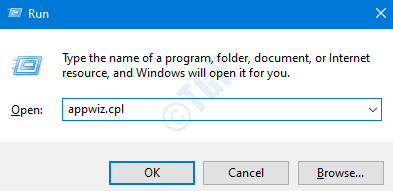
2. I vinduet Program og funksjoner som åpnes,
- Finn Microsoft OneDrive og Høyreklikk på den.
- Klikk på Avinstaller

Dette vil avinstallere OneDrive fra PCen.
Håper dette har vært informativt. Takk for at du leser. Vennligst kommenter og gi oss beskjed hvis dette fungerer for deg.